本文主要是介绍愚蠢的怪胎技巧:从Outlook浏览Web,希望对大家解决编程问题提供一定的参考价值,需要的开发者们随着小编来一起学习吧!
Most of us spend a painful amount of time in Microsoft Outlook, reading emails from the pointy-haired bosses and sending TPS reports around. Since you’re already in Outlook, why not browse the web a little?
我们大多数人都在Microsoft Outlook中度过了一段痛苦的时光,阅读那些发尖的老板的电子邮件,并发送TPS报告。 既然您已经在Outlook中,为什么不稍微浏览一下网络呢?
Enable Outlook’s Web View
启用Outlook的Web视图
With Outlook open, click on View Toolbars and then check Web on the menu.
在Outlook打开的情况下,单击“查看工具栏”,然后在菜单上选中“ Web”。
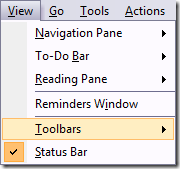
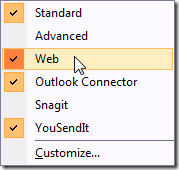
This will display the Web address bar which you can move to wherever you want in the toolbar area.
这将显示Web地址栏,您可以将其移动到工具栏区域中所需的任何位置。
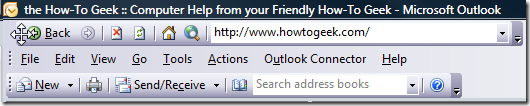
Now, just enter any Web address into the bar and the view pane will show the webpage within Outlook using the Internet Explorer engine. If you’re just looking at the one page just click the Back button and it will return you to the Outlook view. Or you can explore the entire site and / or surf the web.
现在,只需在栏中输入任何Web地址,视图窗格将使用Internet Explorer引擎在Outlook中显示该网页。 如果仅查看一页,请单击“上一步”按钮,它将返回到Outlook视图。 或者,您可以浏览整个网站和/或浏览网络。
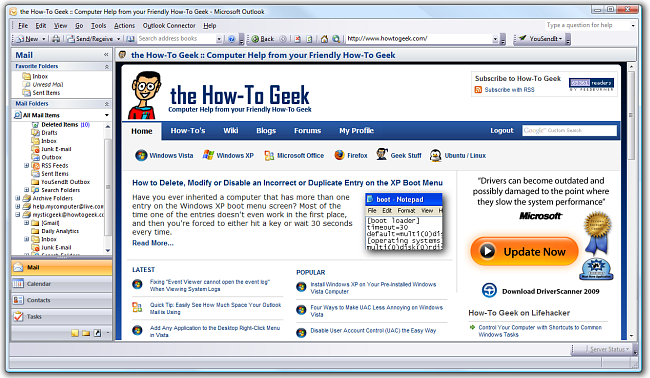
View Your Email Messages in Internet Explorer
在Internet Explorer中查看您的电子邮件
An opposite way to go is view a email message in Internet Explorer versus Outlook. With the email message open in the Actions section on the Ribbon click on Other Actions and View in Browser.
相反的方法是在Internet Explorer和Outlook中查看电子邮件。 在功能区上“操作”部分中打开电子邮件消息后,单击“其他操作”,然后在“浏览器中查看”。
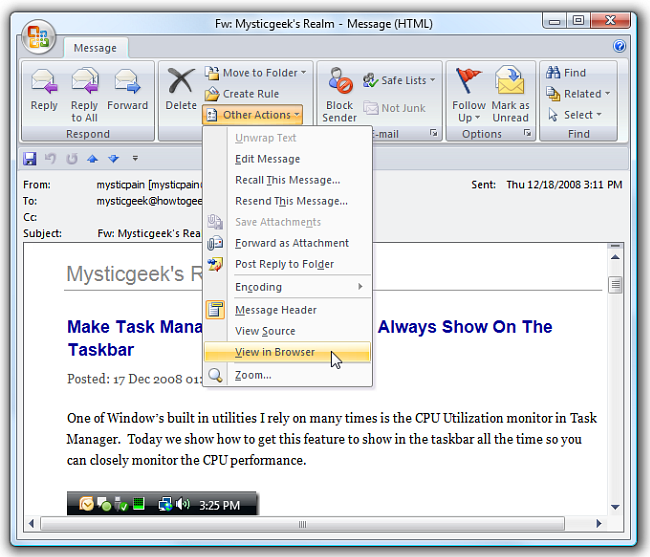
A security warning message will pop up asking if you’re sure you want to continue.
将会弹出一条安全警告消息,询问您是否确定要继续。
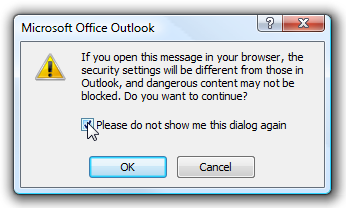
Internet Explorer will open up displaying the email message.
Internet Explorer将打开,显示电子邮件。
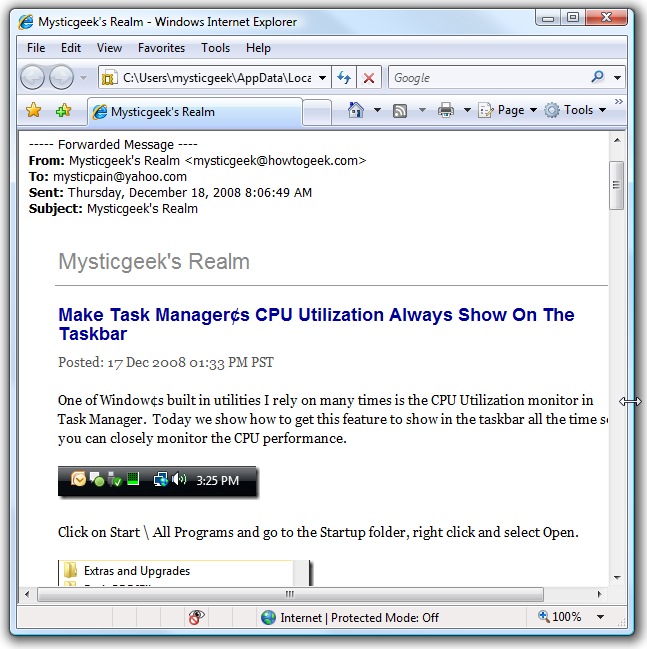
Be sure and also check out how to Get Maps And Directions In Outlook 2007
确保并检查如何在Outlook 2007中获取地图和方向
翻译自: https://www.howtogeek.com/80112/stupid-geek-tricks-browse-the-web-from-outlook-2/
这篇关于愚蠢的怪胎技巧:从Outlook浏览Web的文章就介绍到这儿,希望我们推荐的文章对编程师们有所帮助!





